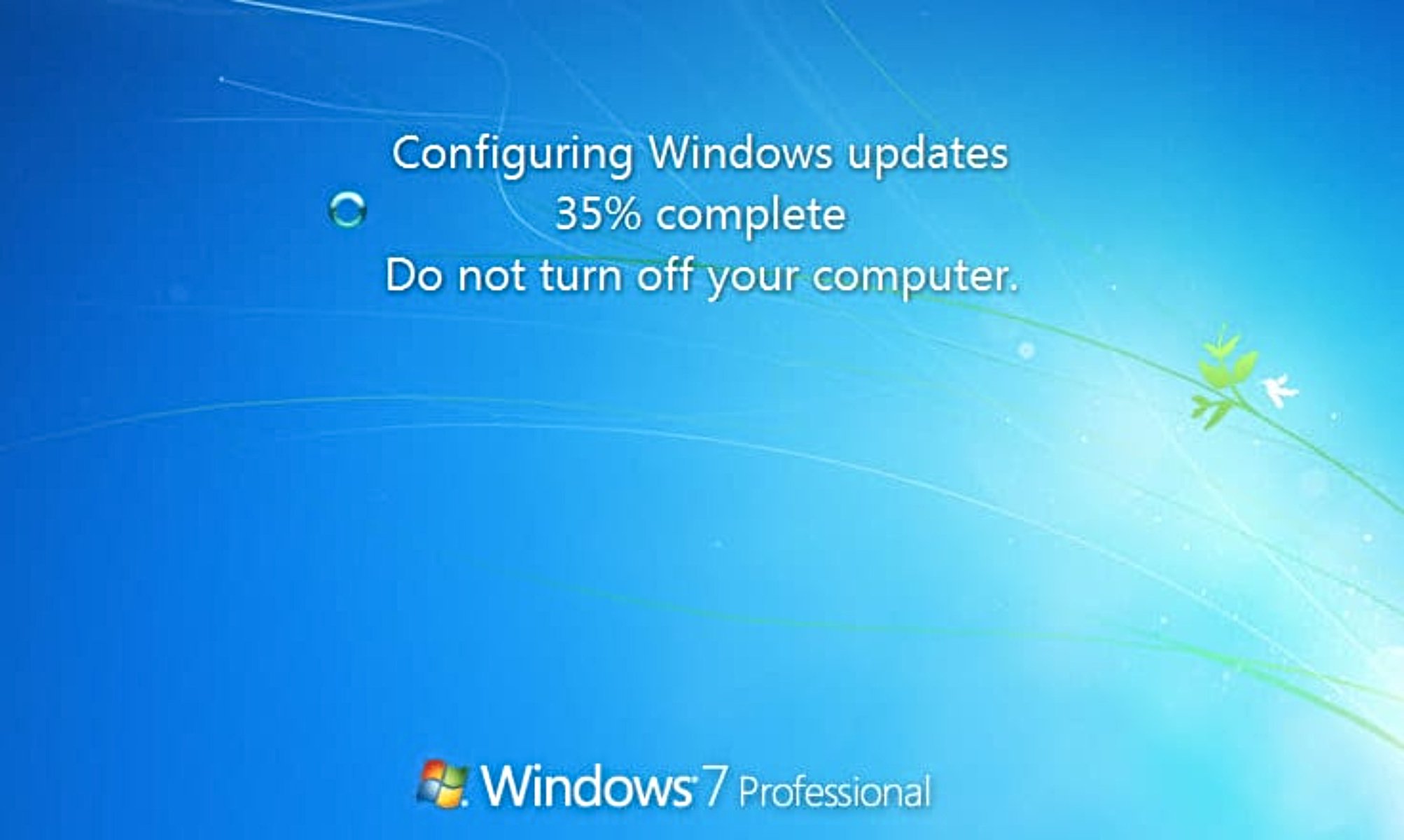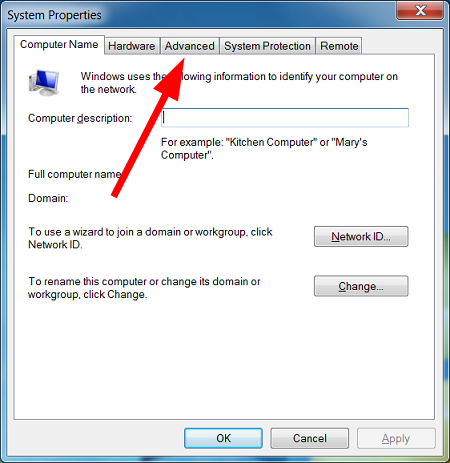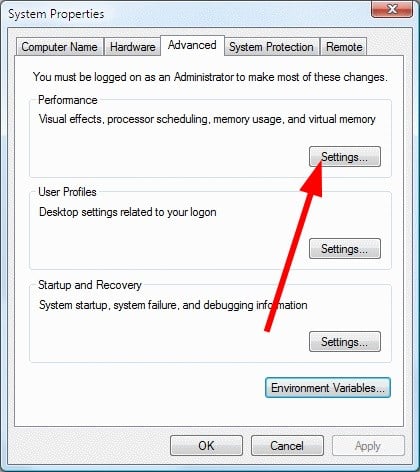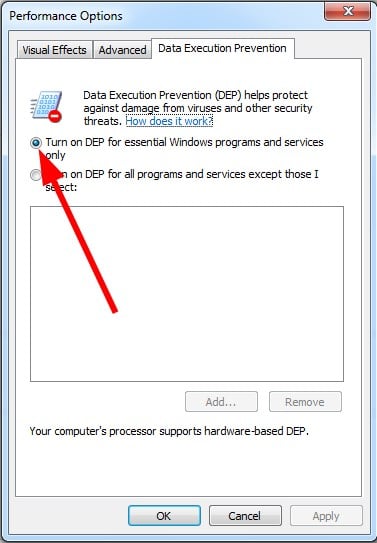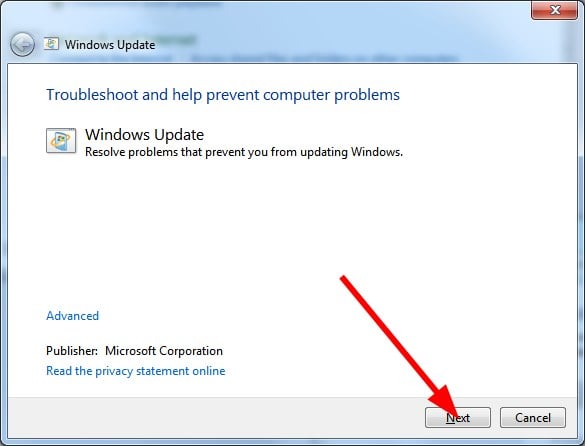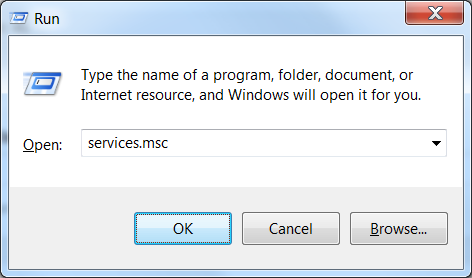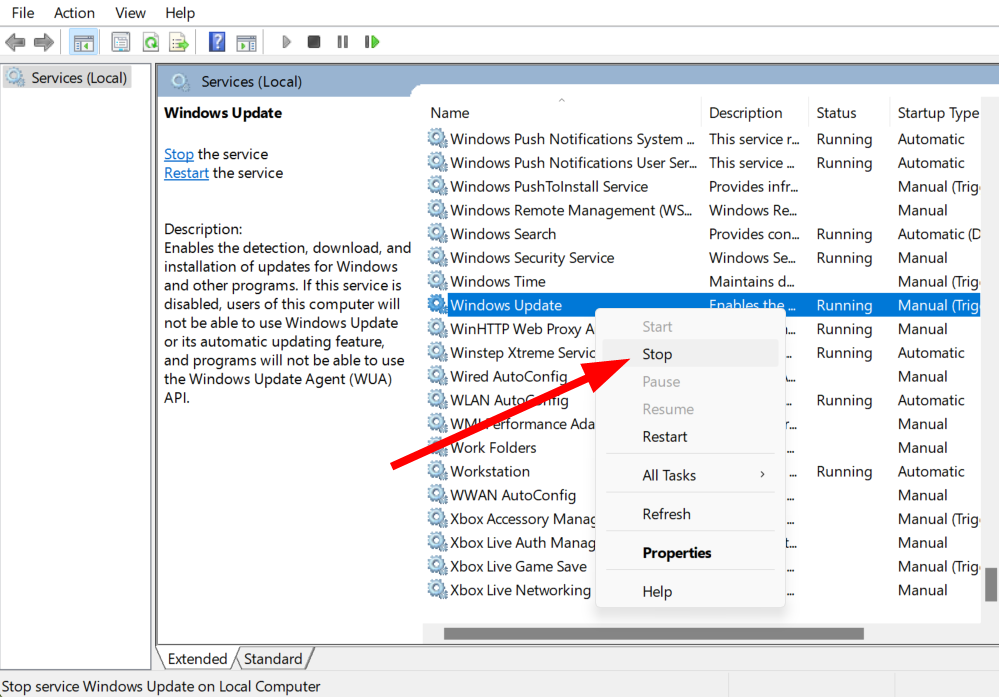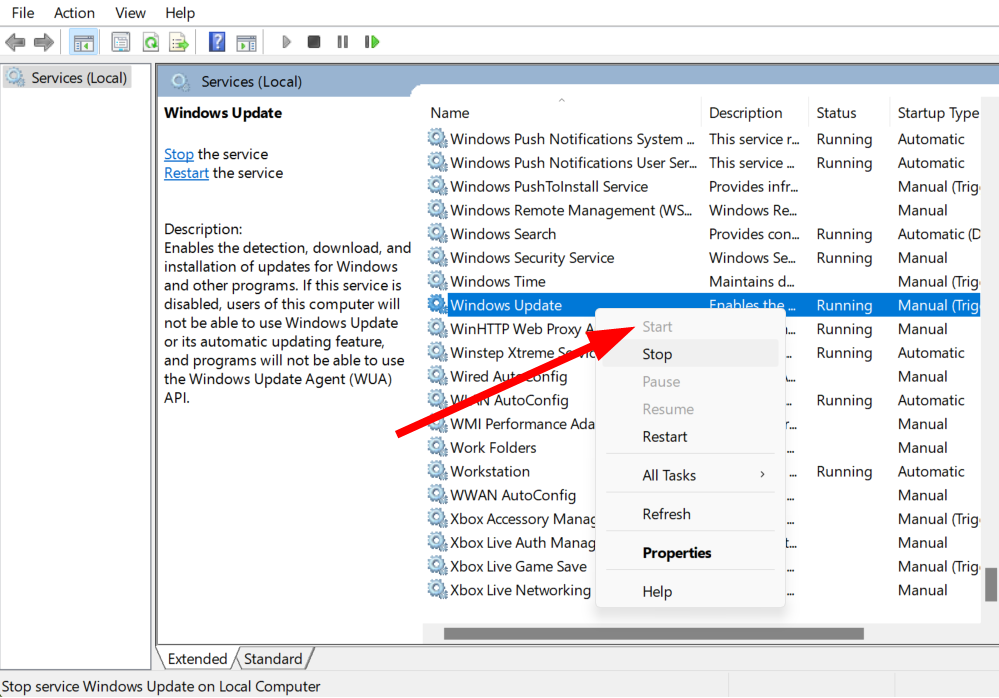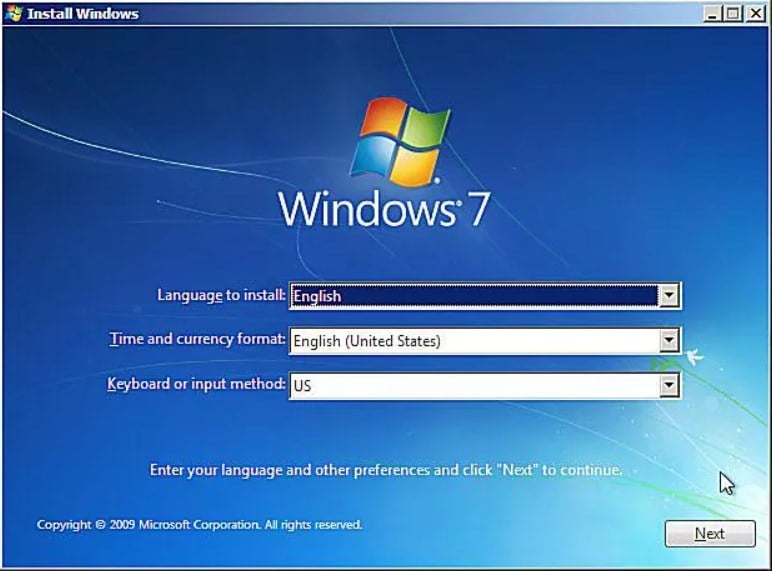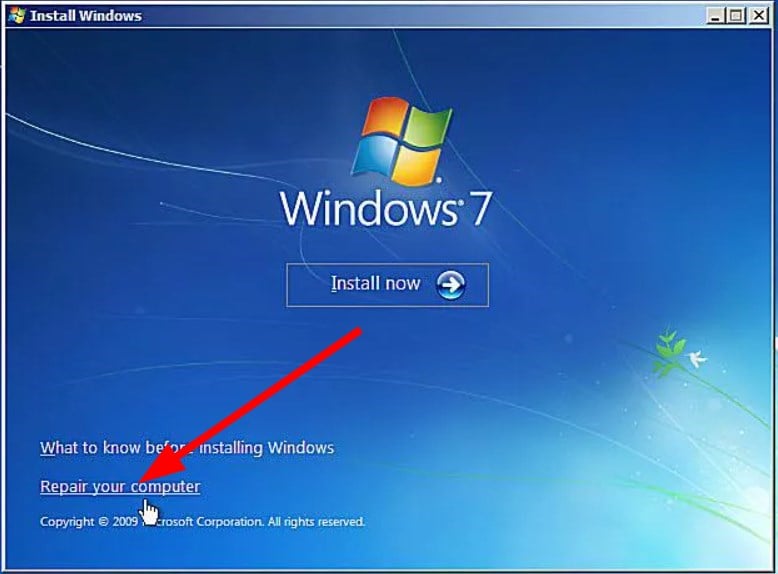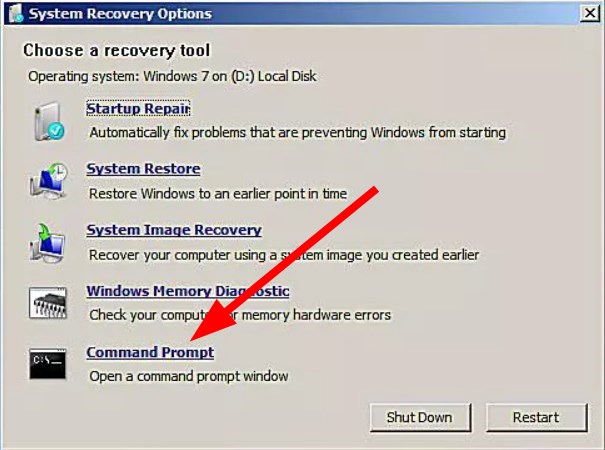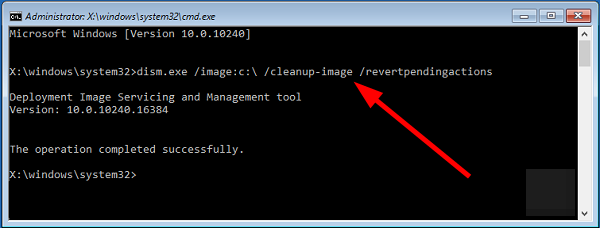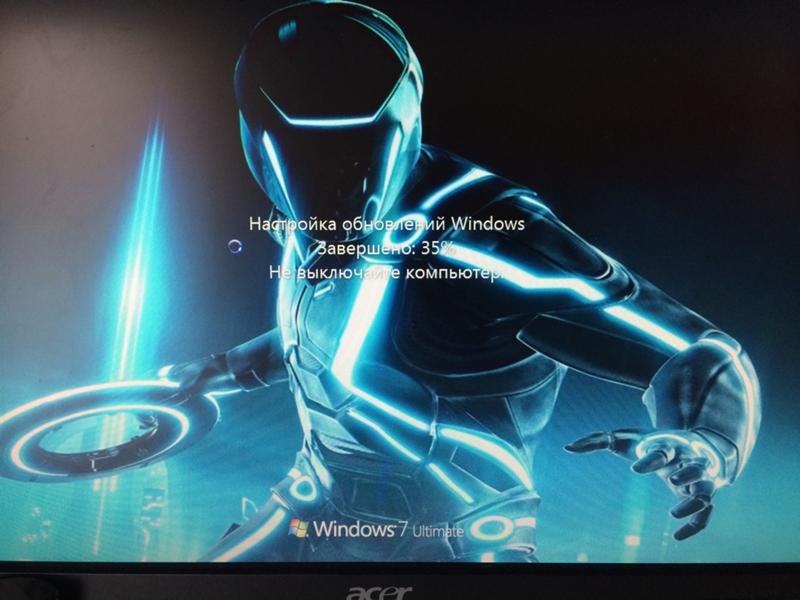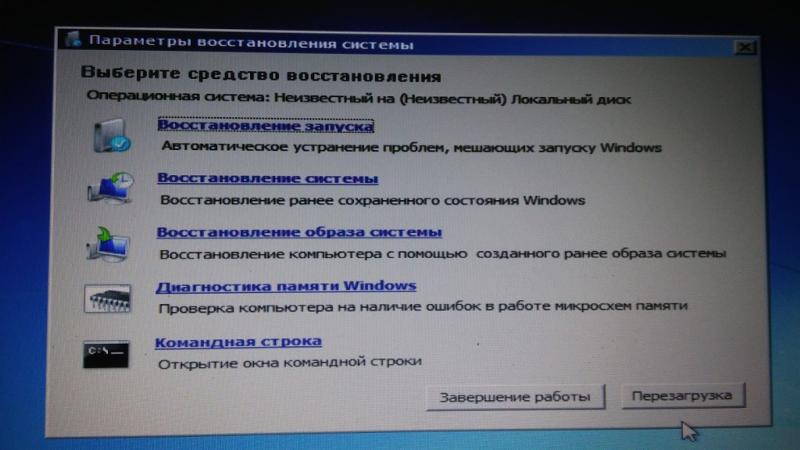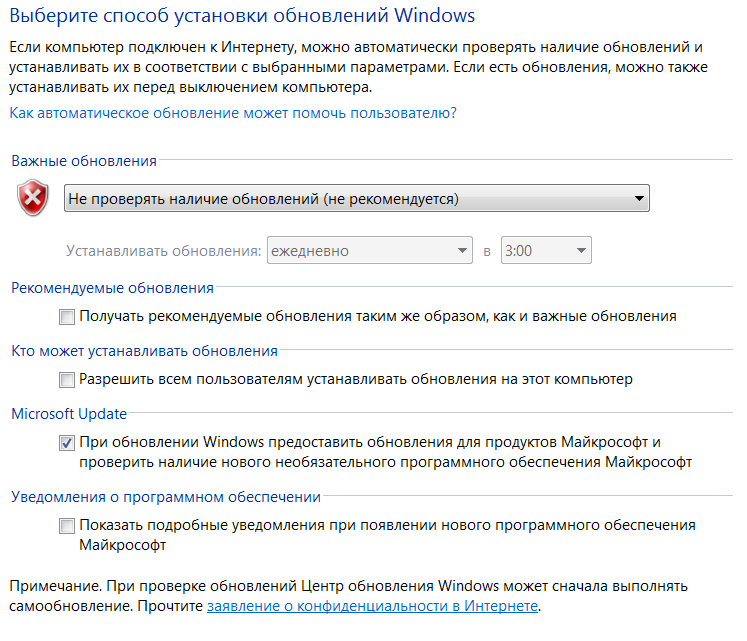Try running the update troubleshooter right away
by Sagar Naresh
Sagar is a web developer and technology journalist. Currently associated with WindowsReport and SamMobile. When not writing, he is either at the gym sweating it out or playing… read more
Updated on
- Users aren’t able to access their PCs because of the Windows 7 update stuck at 35% error.
- Not only Windows 7 users, but users of other Windows versions have also reported facing this problem.
- You can try to disconnect the peripherals connected to your PC or run the DISM command to fix the issue.
XINSTALL BY CLICKING THE DOWNLOAD
FILE
Is the Windows update on your Windows 7 PC stuck at 35%? Multiple users confirm that they are waiting for hours, but nothing happens as the Windows 7 update is stuck at 35%. Some were able to access their PCs, while some could not.
Fortunately, in this guide, we will give you a bunch of solutions that will help you resolve the Windows 7 update stuck at 35%. The best part about this guide is that you can apply the solutions for other versions of Windows as well. Let us get right into it.
Why is the Windows 7 update stuck at 35%?
Before we apply the solutions, it is very important to understand what exactly is causing the problem, which in our case is Windows 7 update stuck at 35%.
How we test, review and rate?
We have worked for the past 6 months on building a new review system on how we produce content. Using it, we have subsequently redone most of our articles to provide actual hands-on expertise on the guides we made.
For more details you can read how we test, review, and rate at WindowsReport.
- Outdated drivers: Outdated drivers might conflict with the system update. It is very important to keep all drivers up to date to avoid errors.
- Incompatible peripherals connected to PC: Chances are some peripherals or device connected to your PC is causing the issue.
- Third-party program conflict: On many occasions, the third-party applications that we install on your PC interfere with the system processes and cause multiple issues.
- Corrupt temporary files: Temporary files are created for your system to remember some in-app settings. In case they get corrupt, you will face multiple issues.
How can I fix Windows 7 update stuck at 35% problem?
Here are a few things that we would advise you to do before applying the advanced troubleshooting methods.
- Try restarting your PC. Chances are your system wasn’t able to load a crucial Windows update-related file.
- Check the internet connection. If the internet connection is faulty, the system won’t be able to contact the server.
- Delete the temporary files. If you are having issues deleting temporary files on your PC, you can follow this guide.
- Disconnect the peripherals attached to your PC and check if this resolves the update error or not.
- Uninstall unwanted programs from your PC.
Now let us advance toward the troubleshooting method that has helped users to fix this problem.
1. Turn on Data Execution Prevention
- Press the Win + R keys to open the Run dialogue.
- Type sysdm.cpl and hit Enter.
- Click on the Advanced tab.
- Under the Performance section, select Settings.
- Select Data Execution Prevention.
- Choose Turn on DEP for Essential Windows Programs and Services only option.
- Click Apply.
- Restart your PC and check if this resolves the issue or not.
According to several users, turning on the Data Execution Prevention feature resolves the Windows 7 update stuck at 35% error because this feature prevents other processes from interrupting the Windows update process.
2. Run the Windows update troubleshooter
- Open the Start menu.
- Type troubleshoot and open it.
- Under System and Security, click on Fix problems with Windows Update.
- Click Next.
- The troubleshooter will detect the errors and prompt you to apply solutions to fix them.
- Are Windows 11 Product Keys Backward Compatible?
- Microsoft might introduce AI-based light-controlling features to Windows
- Are Windows 11 ADMX Templates Backward Compatible?
- Fix: Monitor is Stuck at 60Hz on Windows 11
3. Restart Windows Update Service
- Press the Win + R keys to open the Run dialogue.
- Type services.msc and hit Enter.
- Right-click on the Windows Update service and select Stop from the context menu.
- Wait for sometime and then right-click on the Windows Update service and select Start.
- Close Services.
- Restart your PC and check if this resolves the issue or not
Chances are that the Windows update service is facing some internal issues, or it failed to load some important file that has stuck the Windows 7 update at 35%. You can restart the Windows update service and check if this fixes the problem or not.
4. Run the DISM command
- Reboot your PC with your Windows 7 CD or DVD.
- Press any key when you get Press any key to boot from CD or DVD message to enter Windows Recovery Environment.
- Select Windows 7 language and other settings.
- Select Next.
- Click on Repair your computer.
- Click on Command Prompt.
- Type the below commands and press Enter.
dism /image:C:\ /cleanup-image /revertpendingactions - Let the DISM complete the process.
- Restart your PC and check if this fixes the issue or not.
5. Perform System Restore
- Reboot your PC with your Windows 7 CD or DVD.
- Press any key when you get Press any key to boot from CD or DVD message to enter Windows Recovery Environment.
- Select Windows 7 language and other settings.
- Select Next.
- Click on Repair your computer.
- Select System Restore.
- Click on the system restore point and select Next.
- Your PC will now be restored to back when everything was working normally.
This solution is helpful when you have waited for long, and nothing happens. The only option now left is to forget about the update and restore your PC back to the state when everything was working normally or when you were able to access your PC.
That is it from us in this guide. However, Windows 7 update stuck at 35% isn’t the only error troubling its users. Users have reported facing issues updating their Windows 7 PC, which can be resolved by following the guide.
We also have a guide that provides multiple solutions to the most common Windows 7 update errors. In the comments below, let us know which of the above solutions resolved the Windows update stuck at 35%.
При запуске Windows 7 бесконечная настройка обновлений. Зависло на 35% при каждом запуске. Как решить?
Дополнено (1).
Дополнено (2). В безопасном режиме тоже самое
Дополнено (3). Пока что никто не помог. При нажатии на f8 вылазит Select boot какой-то. В безопасном режиме тоже самое Настройка обновлений Windows

16.07.2019
Сменить репак.

16.07.2019
Установить Windows 10.

16.07.2019
Убери обновлялку

16.07.2019
В безопасном режиме попробуй загрузиться и отключи обновления и службу, потом попробуй нормально загрузиться

16.07.2019
Образ с установленными обновами скачать

16.07.2019
Восстановление ПО ТОЧКЕ.
http://1pchelp.ru/problemyi-pk/vosstanovlenie-sistemy-otkat-k-tochke-vosstanovleniya.html
—
1-НЕ ОБНОВЛЯЙ 7 ВИН. СКОРЕЕ ВСЕГО ОНА У ТЕБЯ ПИРАТКА.
2-НУЖЕН РОУТЕР С ИНЕТОМ. Но лучше удалить все обновления вин7
—
жми когда комп пикнет часто и быстро до появления меню
Восстановление ЗАПУСКА
1-F11 ВЫБОР ДИСКА ЗАГРУЗКИ
2-F8 Восстановление. ИЛИ безопас режим. Или устранить проблему при загрузке.
—
вставь диск с виндой или загруз флешку. И запусти ее. Там в меню есть раздел дополнительно.
—
или вот так но возможно это не твой случай.
—————————————
Не очевидный сбой при загрузке Windows, диагностика — Обзор
——
отключить ненужные службы виндовс.
http://remontka.pro/…t-sluzhby/
http://www.adminland.ru/forum/windows-7/kakie-sluzhby-windows-7-mozhno-otklyuchat
—

16.07.2019
У тебя часто бывают синие экраны смерти? Если часто, то дело в ОЗУ…

16.07.2019
Вин7 на ряде железок и лицензия падает в результате обновлений. Так что путь — отключать нахрен это рукожопое дерьмо. Стоит, и нефиг трогать.

16.07.2019
У вас видимо слабый ноутбук или что-то вроде этого, не хватает скорее всего памяти — оперативной или на жёстком диске, по этой причине всё очень медленно обновляется. Выход только один — ждать

16.07.2019
Мне удаление последних обновлений и повторный поиск обновлений помогло. Автоматический поиск обновлений отключен. Решение о скачивании и установке принимает пользователь. С обновлениями скачиваются сканеры вирусных программ — их скрывать нужно перед тем как скачивать очередные обновления.

16.07.2019
Выбрось компьютер из окна 9 этажа на асфальт или на бетон. Проблема с windows исчезнет.

16.07.2019
Установил пиратку, отключил все обновления, ни забот ни хлопот и вам того желаю

16.07.2019
Обновляй драйвера…

16.07.2019
Ваш ПК не тянет такого большого кол-ва обновлений за один раз. Устанавливайте обновления частями. Из списка обновлений выбирите несколько, установите их, и так далее

16.07.2019
Не тянкт

16.07.2019
Кривая сборка

16.07.2019
Я не спец по винде, но мне кажется стоит зайти в безопасный режимии отключить обновления, а далее уже можно хоть что-то придумать. Попробуйте

16.07.2019
Откат, восстановление системы. В следующий раз выключай нафиг обновления, с ними частенько проблемы возникают

16.07.2019
Перезагрузка. При запуске стучите по F8, загружаетесь в безопасный режим, удаляете все в папке:
C:\Windows\SoftwareDistribution\Download
Затем:
Панель управления\Все элементы панели управления\Центр обновления Windows\Настройка параметров
Выбираете способ установки обновлений Windows:
Не проверять наличие обновлений.
Перезагружаетесь.
Если нужны обновления, — качайте набор обновлений UpdatePack с торрент-трекеров, там выкладывают без проблемных обнов.

16.07.2019
Дождаться пока обновится и отключить обновления совсем

26.02.2023
Загружаетесь с любого Live-загрузчика. Идёте на диск где стоит именно Ваш, установленный (пациент) Windows. Далее по пути в папку windows/system32/config/regback В этой папке находим четыре файла(если файла config нет копируем оставшиеся 3): config system sam default Копируем эти файлы с заменой в папку windows/system32/config Перезагружаемся без LiveCD.
- Вылетает игра Roblox при каждом запуске. Windows 10 — microsoft store Скачал игру Roblox, решил зайти, вылетает. Уже переустанавливал, что-то химичил с обновлениями, перезаходил, заходил на форумы, ничего не помогло. Уже даже компьютер перезапускал. Прошу помощи!
- Что делать если идёт бесконечная настройка обновлений windows В самый неподходящий момент выдали мне сие сообщение о обновлении винды. Вроде как обычное дело, подождать пару минут и готово, но не в моём случае. Загрузка остановилась на 35% так и стоит. Пробовала через безопасный режим но обновление идёт и там. Подскажите пожалуйста
- Настройка обновлений Виндоус завершена на 35% помогите решить Что делать если при запуске системы вылезает «Настройка обновлений Windows Завершено 35% Не включайте компьютер» до этого загрузка висела на 100% я перезагрузил ноутбук и стало уже 35% помогите пожалуйста решить эту проблему
- Винда при каждом запуске выдаёт биос как исправить, а то уже бесит? Пишет постоянно нажмите del или f2 что бы перетйи куда-то там и там я уже запускаю обычную загрузку.
Добавить комментарий
Проблема решена. Использовалась информация из статьи «https://geektimes.ru/post/115308/». Дублирую основные моменты:
1. Перезагрузите компьютер.
2. Перед появлением логотипа Windows 7 на чёрном экране нажмите F8, появится список вариантов загрузки. Если логотип Windows 7 успел появиться, значит F8 нужно было нажать чуть раньше. Перезагрузите компьютер и попробуйте ещё раз.
В списке вариантов загрузки выберите «Устранение неполадок компьютера» и нажмите Enter.
3. Если система предложит выбрать раскладку, выбирайте США.
4. Если система запросит логин и пароль, введите логин и пароль от учётной записи с правами администратора. Если вы не знаете этого, спросите у того, кто устанавливал вам Windows 7.
5. В появившемся окне выберите последний пункт «Командная строка».
Откроется консоль. Внимательно введите одну за другой нижеследующие строчки, нажимая после каждой Enter. Обратите внимание — С: это буква вашего системного диска. Если система находится на другом диске, используйте соответствующую букву.
C:
cd windows
ren SoftwareDistribution SoftwareDistribution.old
cd winsxs
ren pending.xml pending.xml.old
ren reboot.xml reboot.xml.old
cd ..\system32
ren catroot2 catroot2.old
cd config
dir Regback
Последняя команда выведет вам содержимое папки Regback. Убедитесь, что в списке присутствуют файлы «system» и «software».
Введите следующие строчки, нажимая после каждой Enter.
ren system system.old
ren software software.old
copy Regback\system system
copy Regback\software software
exit
6. Нажмите кнопку «Перезагрузка».
7. Когда система загрузится, зайдите в Пуск — Панель управления — Центр обновления Windows.
8. Если система предложит вам проверить обновления — сделайте это.
9. Когда появится список доступных обновлений и кнопка «Установить обновления», не спешите нажимать её. Слева от кнопки будут две ссылки на список важных и необязательных обновлений. Нажмите любую из ссылок.
10. Откроется окно, в левой части которого будут две вкладки. Зайдите по очереди в каждую из вкладок, чтобы увидеть списки предлагаемых обновлений.
11. Если в этих списках вы найдёте обновления, на которых не стоят галочки — щёлкните по каждому из таких обновлений правой кнопкой и выберите пункт «Скрыть обновления».
12. Нажмите кнопку ОК. Нажмите кнопку «Установить обновления».
Когда обновление завершится, перезагрузите компьютер, даже если система этого не попросит.
13. Убедитесь, что компьютер загрузился нормально
Réponse
- Попробуйте использовать средство устранения неполадок Центра обновления Windows. Этот инструмент может помочь устранить неполадки Центра обновления Windows, помогая выявлять и устранять проблемы.
- Измените настройки компьютера, чтобы Центру обновления Windows был разрешен доступ в Интернет. Это заставит Центр обновления Windows работать в режиме «Рабочие часы», что должно позволить ему легче подключаться и снова начать работать правильно.
- Перезагрузите компьютер и повторите попытку на следующий день или два, если проблема все еще не решена.
Обновления Windows 7 зависают на 35%, 1%, 50% или 98% — как исправить
Как исправить ошибку настройки обновлений Windows, зависшую на 35%?
Известно, что обновления Windows зависают на определенном уровне, когда их нельзя обновить из-за определенного файла конфигурации. В этой статье мы увидим, как решить проблему и заставить обновления Windows работать должным образом.
Что делать, если Центр обновления Windows заблокирован?
Если у вас возникли проблемы с запуском Центра обновления Windows, возможно, он завис в «зависшем» состоянии. Вот несколько шагов, которые помогут вам решить проблему: 1. Убедитесь, что на вашем компьютере установлены последние обновления безопасности.
Попробуйте полностью отключить Центр обновления Windows, а затем перезагрузить компьютер.3. Попробуйте запустить Центр обновления Windows другим способом, например, обновив кэш браузера или жесткий диск компьютера.)4. Если вы по-прежнему не можете запустить Центр обновления Windows, вам может потребоваться обратиться за помощью в авторизованный сервисный центр.
Как исправить зависание обновления Windows 10?
Если вы застряли с обновлением Windows, застрявшим на 35, вы можете сделать несколько вещей, чтобы помочь. Вот несколько советов:
- Попробуйте использовать средство устранения неполадок Центра обновления Windows. Этот инструмент может помочь устранить неполадки Центра обновления Windows, помогая выявлять и устранять проблемы.
- Измените настройки компьютера, чтобы Центру обновления Windows был разрешен доступ в Интернет. Это заставит Центр обновления Windows работать в режиме «Рабочие часы», что должно позволить ему легче подключаться и снова начать работать правильно.
- Перезагрузите компьютер и повторите попытку на следующий день или два, если проблема все еще не решена.
Как я могу исправить мой компьютер, который завис и не выключается во время обновления Windows?
Если у вас возникли проблемы с тем, что ваш компьютер не выключается во время обновления Windows, это может быть связано с тем, что что-то зависло на «Не выключать во время обновления Windows». Чтобы решить эту проблему, выполните следующие действия: 1. Найдите и устраните все проблемы, которые могут препятствовать выключению компьютера во время обновления Windows. Это может включать такие вещи, как вирусные инфекции, проблемы с оборудованием или проблемы с программным обеспечением.
Если вы не можете найти решение своей проблемы, попробуйте удалить и переустановить Центр обновления Windows. Это может помочь исправить любые проблемы, которые могли быть вызваны обновлением. 3. Если ничего из вышеперечисленного не работает, и у вас по-прежнему возникают проблемы с тем, что ваш компьютер не выключается во время обновления Windows, вам может потребоваться обратиться за помощью в службу технической поддержки.
Можно ли выключать компьютер во время обновления?
Обновлено: 03
Недавнее исследование показало, что отключение ПК во время обновления не представляет опасности, если пользователь осознает связанные с этим потенциальные риски. Однако пользователи всегда должны быть осторожны при обновлении своего программного обеспечения и регулярно делать резервные копии, чтобы обеспечить безопасность своих данных.
Как отменить обновление Windows?
Обновления Windows являются важной частью безопасности и производительности вашего компьютера. Они могут обновить ваше программное обеспечение до новых версий и устранить проблемы. Но если вы не хотите устанавливать новую версию, вы можете отменить обновление.
Не выключать заблокированный компьютер?
Если вы ищете способы избежать проблем с компьютером, обязательно выключайте компьютер, когда он не используется. Это может помочь предотвратить перебои в подаче электроэнергии и другие неисправности.
Как заставить мой компьютер прекратить обновления?
Есть несколько способов заставить ваш компьютер прекратить обновления. Один из способов — использовать блок питания с функцией отключения обновлений. Другой способ — изменить настройки компьютера, чтобы запретить обновления.
Могу ли я использовать свой компьютер во время обновления Windows?
Есть несколько вещей, которые вы можете сделать при обновлении Windows, чтобы избежать потенциальных проблем. Во-первых, убедитесь, что у вас установлены последние исправления безопасности. Сюда входят обновления программ Microsoft Office и другого программного обеспечения, которое может быть подвержено уязвимостям.
во-вторых, отключите автоматические обновления, если они вам не нужны. Это предотвратит автоматическое обновление Windows и может вызвать проблемы. Наконец, будьте осторожны с тем, как вы используете свой компьютер — если можете, старайтесь держаться подальше от областей, где доступны обновления.
Почему Центр обновления Windows занимает так много времени?
Центр обновления Windows печально известен тем, что для завершения своей работы требуется вечность. Это было проблемой в течение многих лет, и Microsoft, наконец, решила что-то с этим сделать. Чтобы ускорить процесс, они вводят новую политику обновлений, которая потребует от всех пользователей установить хотя бы одно обновление Windows, прежде чем они смогут начать пользоваться сервисом. Это также поможет уменьшить количество случаев, когда компьютеры не могут использоваться из-за неустановленных обновлений.
Нормально ли, что Центр обновления Windows занимает несколько часов?
Известно, что Центру обновления Windows требуется несколько часов для выполнения своих задач, что расстраивает некоторых пользователей. Некоторые говорят, что это нормальное поведение программного обеспечения, в то время как другие говорят, что это занимает слишком много времени.
Как долго я должен ждать завершения обновления Windows?
Обновление Windows может занять некоторое время, поэтому важно дождаться его завершения, прежде чем пытаться обновить систему. Если вам нужно обновить систему в ближайшее время, вам следует дождаться завершения обновления Windows.
Могу ли я перевести свой ноутбук в спящий режим во время обновления?
Обновляйте свой компьютер, пока вы работаете над важными документами или не тратите время на выключение устройства. Ноутбуки предназначены для использования с включенным экраном и подключены к стене, поэтому вы можете работать без перерыва. Однако, если обновление важно для вас и вы хотите предотвратить выключение экрана вашего ноутбука во время обновления, рекомендуется перевести его в спящий режим перед обновлением.
Вредит ли принудительное выключение ПК ему?
Вредит ли принудительное выключение компьютера ему? Недавнее исследование страховой компании показывает, что в некоторых случаях да. Исследование показало, что когда ПК принудительно выключается, внутренние компоненты могут начать выходить из строя, что приведет к сбоям в работе системы. В некоторых случаях это может привести к потере данных или даже к сбою системы. Если вы беспокоитесь о безопасности своего ПК, лучше принудительно выключить его вручную, а не оставлять включенным на длительное время.
Как долго я должен ждать готовности Windows, не выключая компьютер?
Windows 10 — отличная операционная система, но в ней нет встроенного способа дождаться завершения подготовки перед выключением компьютера. Если вы будете ждать слишком долго, вы можете столкнуться с такими проблемами, как зависание или зависание компьютера.
Можно ли принудительно выключить ноутбук во время обновления?
Недавняя тенденция среди многих пользователей — принудительно выключать свой ноутбук во время обновления. Часто это делается для того, чтобы сэкономить время и избежать возможных проблем. Некоторые люди считают это необходимой предосторожностью, в то время как другие считают ее разрушительной и непрактичной. В конечном счете, решение о принудительном выключении ноутбука во время обновления остается за пользователем.
На чтение 3 мин Опубликовано Обновлено
Зависание при установке обновлений на компьютерах с операционной системой Windows 7 является достаточно распространенной проблемой. Многие пользователи сталкиваются с ситуацией, когда процесс установки обновлений останавливается на 35% и дальше не продвигается. В данной статье мы рассмотрим несколько способов, как решить данную проблему.
Первым и наиболее простым способом является перезагрузка компьютера. Иногда простое перезапускание системы может помочь справиться с зависанием настройки обновлений. Для этого нужно нажать на клавиатуре кнопку «Пуск», выбрать «Выключить компьютер» и нажать на кнопку «Перезагрузить».
Если перезагрузка не помогла, можно попробовать выполнить проверку системных файлов. Для этого нужно запустить командную строку от имени администратора. Для этого нажмите клавиши «Win» и «R» одновременно и введите команду «cmd». Когда командная строка откроется, введите команду «sfc /scannow» и нажмите клавишу «Enter». Процесс проверки файлов может занять некоторое время, поэтому не прерывайте его и дождитесь завершения.
Если проверка файлов не выявила никаких ошибок, можно попробовать отключить антивирусное программное обеспечение временно и повторить процесс установки обновлений. Некоторые антивирусные программы могут блокировать установку обновлений и вызывать зависания. Если после отключения антивируса установка обновлений произошла успешно, стоит обновить антивирусное ПО до последней версии, чтобы избежать подобных проблем в будущем.
Если ни один из вышеперечисленных способов не помог, стоит обратиться к специалисту. Проблема может быть связана с каким-либо конкретным обновлением или настройками системы, которые требуют более глубокого анализа и исправления. Специалист сможет провести диагностику компьютера и найти оптимальное решение проблемы зависания настройки обновлений на 35%.
Почему настройка обновлений на 35% на Windows 7 может зависать?
Настройка обновлений на 35% может зависать на операционной системе Windows 7 из-за нескольких возможных причин.
Прежде всего, зависание на 35% может свидетельствовать о проблемах установки конкретного обновления. Одно из обновлений могло быть повреждено или иметь конфликт с другими установленными программами или драйверами. В результате система пытается установить обновление, но не может продвинуться дальше 35%.
Другой возможной причиной зависания настройки обновлений может быть нестабильное интернет-соединение. Если подключение было прервано во время загрузки или установки обновлений, это может привести к проблемам с процессом обновления.
Также стоит отметить, что настройка обновлений может быть замедлена или зависнуть из-за недостатка ресурсов компьютера. Если система работает слишком медленно или процессор и оперативная память перегружены другими задачами, это может вызвать зависание настройки обновлений.
В общем, причины зависания настройки обновлений на 35% на Windows 7 могут быть связаны с проблемами установки обновления, нестабильным интернет-соединением или недостатком ресурсов компьютера. Решение проблемы может потребовать перезагрузки системы, проверки целостности установленных обновлений или оптимизации компьютера.
Причины проблемы и возможные последствия:
Существует несколько причин, по которым настройка обновлений на Windows 7 может застрять на 35%:
- Недостаток свободного места на жестком диске может привести к зависанию процесса обновлений.
- Неправильные настройки системы или конфликты с другими программами могут вызвать проблемы при обновлении.
- Проблемы соединения с интернетом могут привести к сбоям при скачивании обновлений, что может привести к зависанию на 35%.
- Несовместимость обновлений с текущей версией Windows 7 может привести к проблемам при установке обновлений.
В случае, если процесс обновления останавливается на 35%, это может иметь несколько негативных последствий:
- Потеря данных, если обновление было остановлено в процессе операции на чтение/запись на жесткий диск.
- Неработоспособность системы, если обновления содержат исправления для критических ошибок или уязвимостей.
- Экономические потери, если зависание настройки обновлений приведет к неработоспособности компьютера и потере времени на исправление проблемы.